Набор красивых обоев для iPhone X, обои для iPhone X всех жанров

Скачать красивые обои для iPhone X всех жанров. Обновите свой iPhone с множеством стильных обоев и виджетов iOS 14.

Приложение Instant Voice Translate — это приложение для мгновенного голосового перевода по телефону с множеством различных языковых опций. Пользователям просто нужно говорить непосредственно в приложении, и целевой язык будет отображаться для вас. Это приложение очень полезно для путешественников, которые могут легко общаться с местными жителями. В статье ниже рассказывается, как использовать приложение Instant Voice Translate для перевода голоса на телефоне.
Инструкции по использованию Instant Voice Translate на вашем телефоне
Шаг 1:
Скачиваем приложение Instant Voice Translate для своих телефонов по ссылке ниже.
Шаг 2:
Затем в интерфейсе приложения Instant Voice Translate пользователи выбирают исходный и целевой язык, который они хотят использовать. Нажмите на значок флага ниже и выберите исходный и целевой язык. Или приложение также предоставляет клавиатуру, позволяющую нам печатать напрямую.

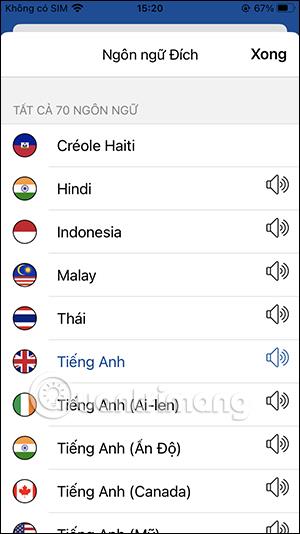
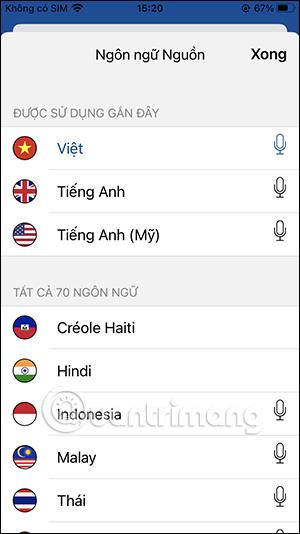
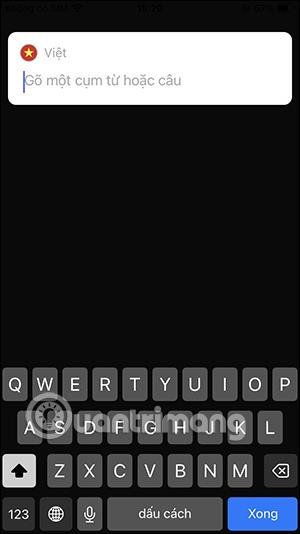
Шаг 3:
Затем пользователям необходимо настроить и лицензировать, чтобы приложение могло использовать микрофон на устройстве.

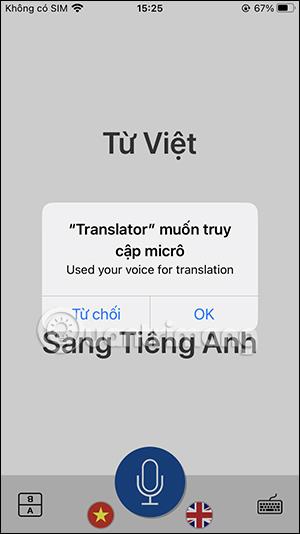
Шаг 4:
Теперь вам нужно нажать и удерживать значок микрофона , чтобы записать голос и перевести его прямо в приложении Instant Voice Translate. Вам нужно четко и громко говорить в микрофон iPhone, чтобы приложение могло распознать ваш голос и язык, который вам нужно перевести.
Теперь мы увидим целевой язык и исходный язык. Вы продолжаете нажимать на значок динамика, чтобы прослушать голосовой контент. Тогда мы сможем общаться с местными жителями во время путешествий.
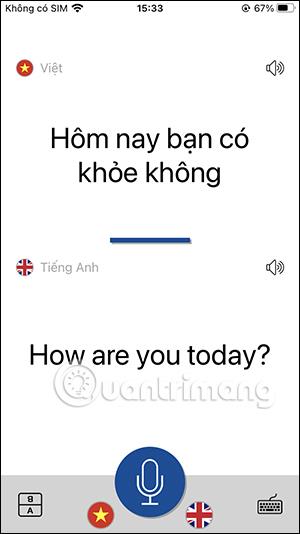
Шаг 5:
Нажмите и удерживайте экран содержимого, чтобы скопировать переведенный контент, или выберите удаление этого разговора, чтобы переключиться на другой интерфейс перевода.
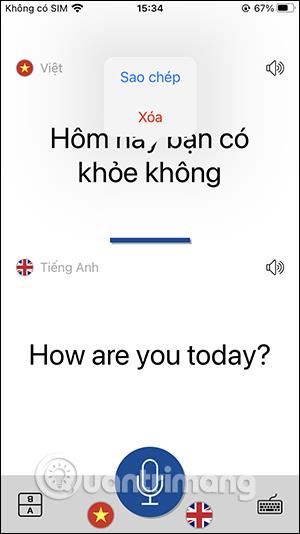
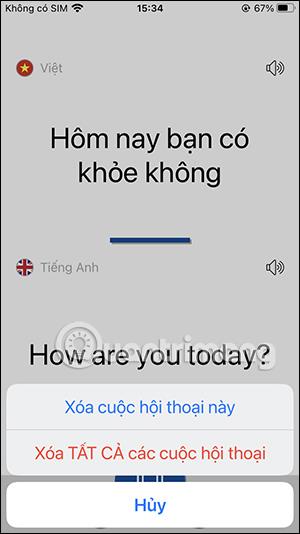
Скачать красивые обои для iPhone X всех жанров. Обновите свой iPhone с множеством стильных обоев и виджетов iOS 14.
При обновлении до iOS 16 приложение «Почта» на iOS 16 будет обновлено с возможностью отзыва писем, отправленных в выбранное время.
iOS 16 предлагает множество функций для настройки экрана блокировки iPhone. А изображение на экране блокировки iPhone также имеет возможность напрямую обрезать изображение, регулируя область изображения по своему усмотрению.
Вы успешно взломали свой iPhone? Поздравляем, самый трудный этап позади. Теперь вы можете начать установку и использовать несколько настроек, чтобы использовать свой iPhone как никогда раньше.
Для тех, кто знаком с кнопкой «Домой» на предыдущих версиях iPhone, возможно, переключение на экран от края до края будет немного запутанным. Вот как использовать iPhone без кнопки «Домой».
Первые iPhone 12 попали в руки пользователей, принеся с собой ряд различных изменений по сравнению с прошлогодней серией iPhone 11. Однако есть еще несколько небольших (но чрезвычайно полезных) функций Android, которые еще не появились в iPhone 12.
Хотя этот стилус имеет простой внешний вид, он обладает множеством функций и удобством в сочетании с iPad.
Passkeys стремится исключить использование паролей в Интернете. Хотя это может показаться интересным, функция Apple Passkeys имеет свои плюсы и минусы.
Приложение «Файлы» на iPhone — это эффективное приложение для управления файлами с полным набором базовых функций. В статье ниже вы узнаете, как создать новую папку в «Файлах» на iPhone.
Оказывается, iOS 14 не является непосредственной причиной перегрева и разряда батареи iPhone.








